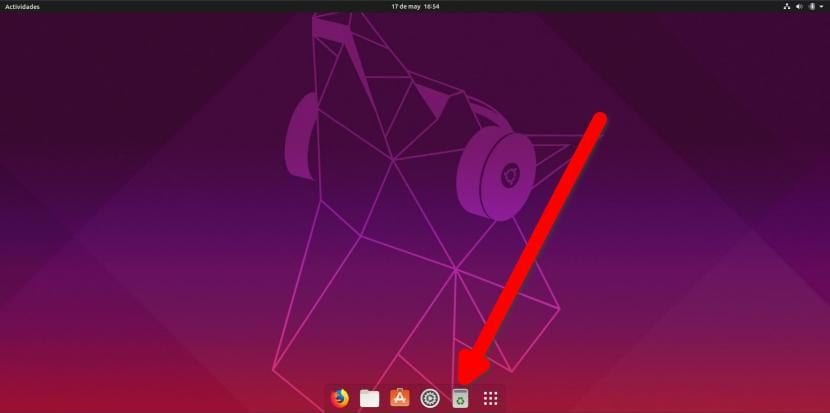
Konec prejšnjega meseca objavljamo članek, v katerem smo razložili, kako Ubuntu dock spremeniti v "pravi" dok. Pravi dok ne zaseda celotnega spodnjega dela zaslona, ima pa fiksne programe in raste vsakič, ko odpremo novega. Kaj tudi ponavadi vključuje celoten dock je koš za smeti, kar pomeni, da lahko do njega hitro pridemo, ne da bi ga imeli na namizju.
V tem članku vam bomo pokazali, kako na koš Ubuntu dodate koš za smeti. Sistem, razložen v tem članku, naj bi bil za Ubuntu 18.04 LTS, vendar odlično deluje na Disco Dingo. Če želite to narediti, morate stvari pisati natančno tako, kot so razložene spodaj. Kot pojasnjujemo v naslednjih korakih, moramo pri spremembah poskrbeti, da to storimo pravilno. Na primer, v vrsticah, kjer se prikaže "Ime", lahko spremenimo "Smetnjak" v drugo besedo, preostali del "smeti" pa moramo pustiti, kot je.
S temi preprostimi koraki dodajte koš za smeti v priklopno postajo Ubuntu
- Odpremo terminal, kar lahko storimo z bližnjico Ctrl + Alt + T.
- Zapišemo naslednje:
gedit ~/Documentos/trash.sh
- V datoteko, ki se odpre, prilepimo to:
#!/bin/bash icon=$HOME/.local/share/applications/trash.desktop while getopts "red" opt; do case $opt in r) if [ "$(gio list trash://)" ]; then echo -e '[Desktop Entry]\nType=Application\nName=Papelera\nComment=Papelera\nIcon=user-trash-full\nExec=nautilus trash://\nCategories=Utility;\nActions=trash;\n\n[Desktop Action trash]\nName=Vaciar Papelera\nExec='$HOME/Documentos/trash.sh -e'\n' > $icon fi ;; e) gio trash --empty && echo -e '[Desktop Entry]\nType=Application\nName=Papelera\nComment=Papelera\nIcon=user-trash\nExec=nautilus trash://\nCategories=Utility;\nActions=trash;\n\n[Desktop Action trash]\nName=Vaciar Papelera\nExec='$HOME/Documentos/trash.sh -e'\n' > $icon ;; d) while sleep 5; do ($HOME/Documentos/trash.sh -r &) ; done ;; esac done
- Ko je besedilo prilepljeno, ga shranimo. Shranjen bo na poti, ki smo jo navedli v koraku 2. Pomembno je, da poti ne spremenite. Če je, moramo poiskati skript, ustvarjen za besedo, in jo nadomestiti. Če bi ga na primer želeli shraniti v mapo, imenovano "Skripti", bi morali poiskati "Dokumenti" in namesto nje vstaviti "Skripti".
- Skript naredimo izvršljiv s tema dvema ukazoma:
chmod +x ~/Documentos/trash.sh ./Documentos/trash.sh -e
- Druga možnost, da se prepričate, da deluje, je v prvem primeru chmod + x in povlecite datoteko na terminal, v drugem primeru pa jo povlecite neposredno in dodajte -e zadaj. Pomembno je, da v obeh primerih odstranimo narekovaje.
- Nova ikona se bo pojavila v naših aplikacijah. Če ga želite dodati v dok, gremo v meni z aplikacijami, z desno miškino tipko kliknite koš za smeti in ga dodajte med priljubljene.
- Ostati je treba tam, ko začnete. Če želite to narediti, v aplikacijah iščemo "Domače aplikacije" in ustvarimo novo s temi polji:
- Ime: Smetnjak.
- Ukaz: /home/Your_user_name/Documents/trash.sh -d
- Komentar: karkoli želite razložiti, kaj je to.
- Pomembno: na prejšnji poti postavite pot do ustvarjene datoteke. V primeru je v mapi Dokumenti.
- Znova zaženemo računalnik, da preverimo, ali je ikona tam.
Če je šlo vse v redu, se prikaže smeti in ikona se bo razlikovala glede na to, ali je polna ali prazna. V skriptu smo ustvarili tudi novo akcijo z imenom "Empty Trash", tako da lahko z desnim klikom na ikono doka izpraznimo paleto, tako kot bi to storili, če bi bili smeti na namizju ali kot lahko to storimo iz raziskovalec datotek.
Postopek bo tak, kot vidite v prejšnjem GIF-u: kar se ne prikaže, je tisto, kar možnost pravi "Izprazni koš". Kar vidite, je, da se ikona spreminja, kar počne na način, ki ni najbolj naraven na svetu. Manjše zlo, ki ga imam zame, je popoln dok s spremenljivo velikostjo, bolj prozorno barvo, ki je po mojem mnenju boljša od privzeto temne in koša za smeti, ki mi omogoča čisto namizje iz ikon. Osebno mi je všeč, da imam delovno mizo polno le, ko opravljam kakšno nalogo; ko končam delo, imam rad prazno mizo in to, kar je razloženo v tej vadnici, mi to omogoča.
Vam je bila ta vadnica koristna ali imate raje smeti, kot je privzeto v Ubuntuju?

Smetnjak deluje, vendar ikone ne spremeni iz prazne v polno in obratno. Gotovo mora biti v skriptu kakšna napaka
Ne, ne deluje. Ponovno sem zagnal, znova sem prilepil skript, spremenil sem ikone itd. Itd ... Pojma ne, zakaj, vendar se ikona ne spremeni, čeprav koš za smeti deluje popolnoma. Vseeno hvala za nevšečnosti. Vse najboljše
Končno sem našel napako. V ukazu za prijavo po poti do skripta sem nastavil ukaz "trash.sh -e" in pravilna stvar je "trash.sh -d". Zdaj deluje pravilno. Najlepša hvala za indikacije in za nevšečnosti. Nežen pozdrav.
Prvič mi je uspelo, to že dolgo iščem, hvala.